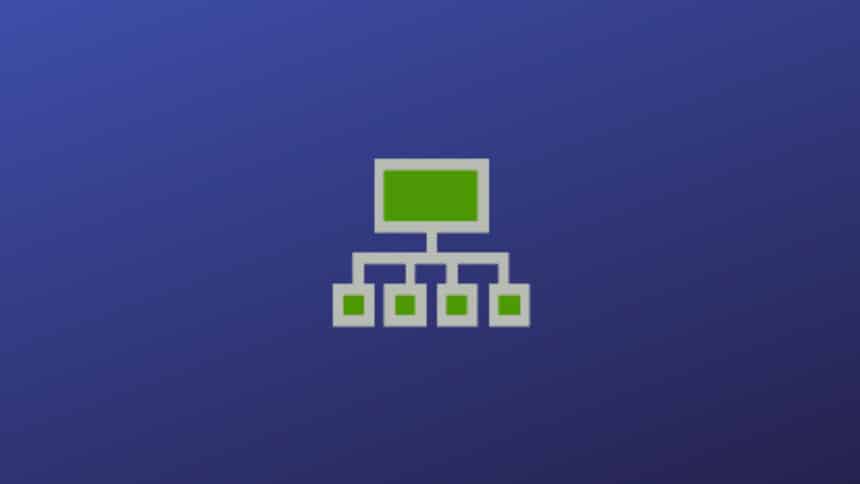MultiVNC é um visualizador VNC habilitado para multicast multiplataforma. Uma ferramenta simples, fácil de usar e muito poderosa. Neste tutorial, saiba como instalar o visualizador MultiVNC no Linux, usando pacotes Flatpak.
Os principais recursos do MultiVNC incluem:
- Suporte para a maioria das codificações, incluindo Tight.
- Suporte TLS, ou seja, AnonTLS e VeNCrypt.
- Descoberta de servidores VNC anunciando-se via ZeroConf.
- Marcação de conexões.
- Suporta redimensionamento do framebuffer do servidor.
- Várias conexões com um visualizador usando guias.
- Modo de escuta (VNC reverso). Por meio de guias, é possível ouvir e atender a várias conexões de entrada.
- Gravação e reprodução de macros de entrada do usuário.
- Sob X11, controle contínuo do lado remoto movendo o ponteiro sobre a borda da tela (padrão superior).
- Estatísticas simples e registráveis.
Siga o tutorial abaixo e instale essa maravilhosa ferramenta agora mesmo no seu Linux.
Saiba instalar o visualizador MultiVNC no Ubuntu e derivados!
Para instalar o visualizador MultiVNC no Ubuntu, execute o comando abaixo. Vale lembrar que neste processo de instalação, vamos utilizar um pacotes flatpak.
Passo 1 – Instalar e ativar o suporte ao Flatpak no Ubuntu, Linux Mint e derivados:
sudo apt install flatpakPasso 2 – Agora, vamos adicionar o repositório Flathub, que é onde vamos baixar e instalar o visualizador MultiVNC para seguir com o processo de instalação no Ubuntu, Linux Mint ou derivados:
flatpak remote-add --if-not-exists flathub https://flathub.org/repo/flathub.flatpakrepoPasso 3 – Agora, precisamos reiniciar o sistema, em seguida, volte neste tutorial e prossiga com a instalação! Para reiniciar você pode utilizar o botão padrão do seu ambiente, ou execute o comando abaixo:
sudo rebootPasso 4 – Execute o comando de instalação do visualizador MultiVNC no Ubuntu, Linux Mint e derivados:
flatpak install flathub net.christianbeier.MultiVNCPasso 5 – Comando para executar a aplicação:
flatpak run net.christianbeier.MultiVNCSaiba instalar o visualizador MultiVNC no Fedora e derivados!
Para instalar o visualizador MultiVNC no Fedora, execute os comandos abaixo. Lembrando que o Fedora já vem com suporte ao Flatpak habilitado, então basta executar os comandos abaixo:
Passo 1 – Execute o comando de instalação do visualizador MultiVNC no Fedora:
flatpak install flathub net.christianbeier.MultiVNCPasso 2 – Comando para executar a aplicação:
flatpak run net.christianbeier.MultiVNCSaiba instalar o visualizador MultiVNC no Debian e derivados!
Para instalar o visualizador MultiVNC no Debian, execute os comandos abaixo:
Passo 1 – Instalar o suporte ao Flatpak no Debian:
apt updateapt install flatpakPasso 2 – Vamos adicionar o repositório do Flathub:
flatpak remote-add --if-not-exists flathub https://flathub.org/repo/flathub.flatpakrepoPasso 3 – Reinicie o sistema, você pode fazer isso manualmente utilizando o botão do seu ambiente ou o comando abaixo:
rebootPasso 4 – E agora, vamos executar o comando para instalar o visualizador MultiVNC no Debian ou derivados. Observe que o comando abaixo está com o sudo, caso você não o tenha habilitado, remova o sudo e instalar usando o ROOT mesmo:
flatpak install flathub net.christianbeier.MultiVNCPasso 5 – Comando para executar a aplicação:
flatpak run net.christianbeier.MultiVNCSaiba instalar o visualizador MultiVNC no openSUSE e derivados!
Para instalar o visualizador MultiVNC no openSUSE, execute os comandos abaixo. Vamos utilizar um repositório:
Passo 1 – Instalar o Flatpak
sudo zypper install flatpakPasso 2 – Agora, vamos adicionar o repositório Flathub:
flatpak remote-add --if-not-exists flathub https://flathub.org/repo/flathub.flatpakrepoPasso 3 – Vamos reiniciar, faça isso usando o botão de reiniciar do seu ambiente ou o comando abaixo:
sudo rebootPasso 4 – Execute o comando de instalação do visualizador MultiVNC no OpenSUSE:
flatpak install flathub net.christianbeier.MultiVNCPasso 5 – Comando para executar o visualizador MultiVNC
flatpak run net.christianbeier.MultiVNCÉ isso, esperamos ter ajudado você a instalar o visualizador MultiVNC no Linux!